Maxifs gebruiken in google spreadsheets (met voorbeelden)
U kunt de MAXIFS- functie in Google Spreadsheets gebruiken om de maximale waarde in een bereik te vinden, gefilterd op een reeks criteria.
Deze functie gebruikt de volgende basissyntaxis:
=MAXIFS(range, criteria_range1, criteria1, [criteria_range2, criteria2, …])
De volgende voorbeelden laten zien hoe u deze syntaxis in de praktijk kunt gebruiken.
Gerelateerd: MINIFS gebruiken in Google Spreadsheets
Voorbeeld 1: MAXIFS gebruiken met één criterium
Laten we zeggen dat we de volgende dataset hebben die de punten toont die zijn gescoord door 15 verschillende basketbalspelers:

We kunnen de volgende formule gebruiken om het maximale aantal gescoorde punten te berekenen ALS de speler in team A zit:
= MAXIFS ( C2:C16 , A2:A16 , " A " )
De volgende schermafbeelding laat zien hoe u deze formule in de praktijk kunt gebruiken:
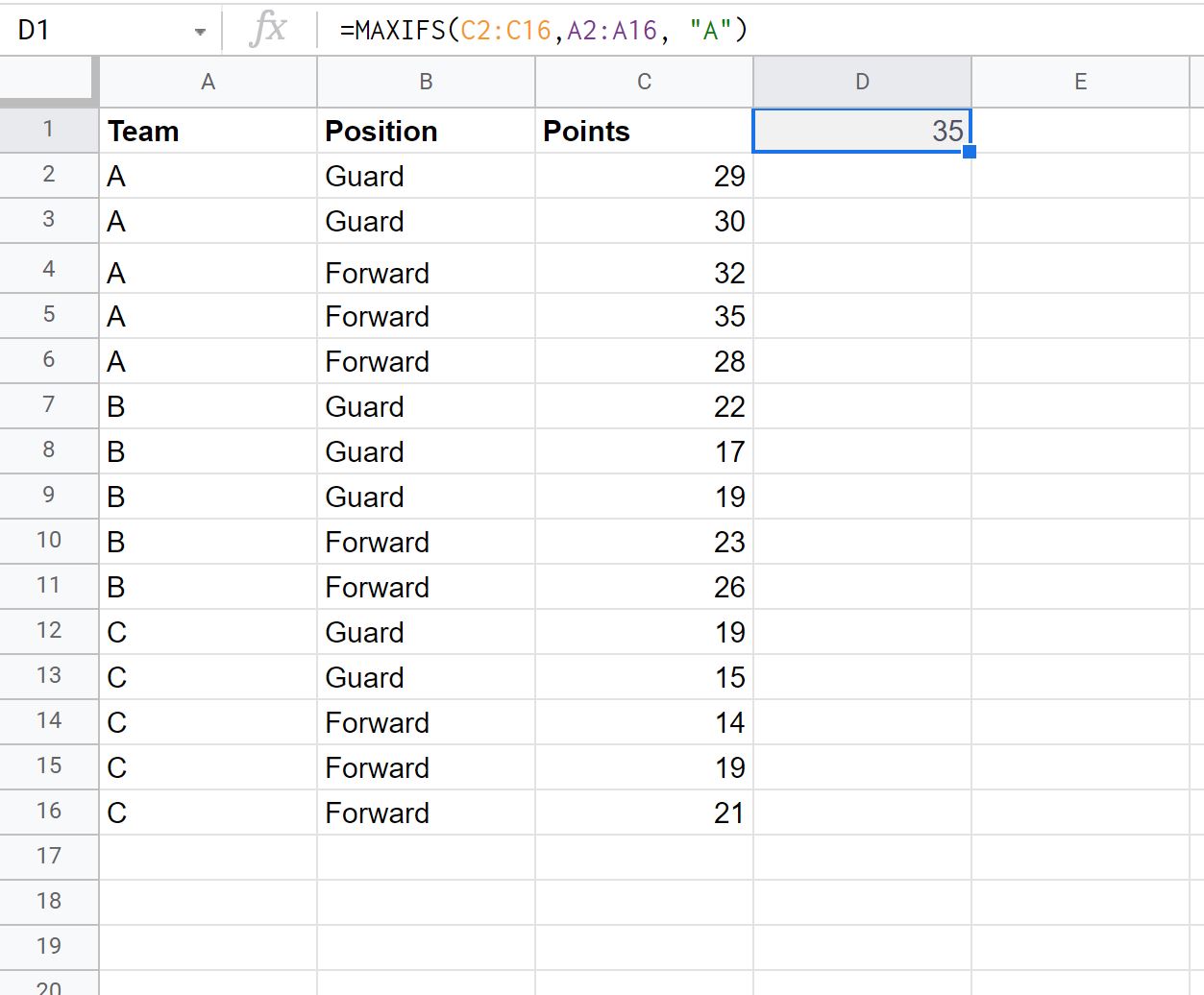
We kunnen zien dat de maximale puntenwaarde onder de spelers van team A 35 is.
Voorbeeld 2: MAXIFS gebruiken met meerdere criteria
Laten we zeggen dat we dezelfde dataset hebben die de punten toont die zijn gescoord door 15 verschillende basketbalspelers:

We kunnen de volgende formule gebruiken om het maximale aantal gescoorde punten te berekenen ALS de speler in team A zit en ALS de speler een bewakerpositie heeft:
= MAXIFS ( C2:C16 , A2:A16 , " A ", B2:B16 , " Guard " )
De volgende schermafbeelding laat zien hoe u deze formule in de praktijk kunt gebruiken:
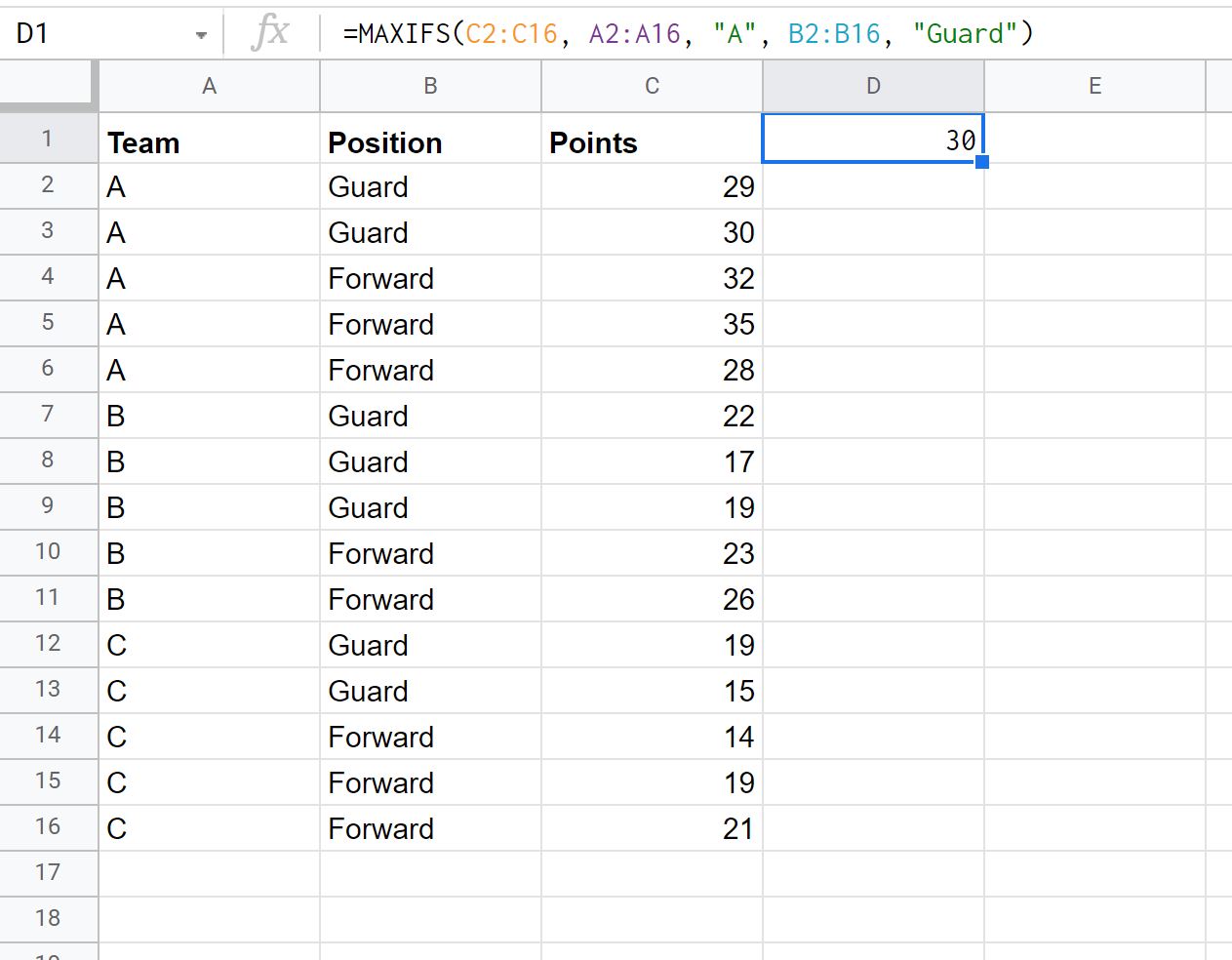
We kunnen zien dat de maximale puntenwaarde onder spelers die in team A zitten en een bewakerspositie hebben, 30 is.
Opmerking : in deze voorbeelden hebben we de functie MAXIFS() gebruikt met één criterium en twee criteria, maar u kunt dezelfde syntaxis gebruiken om zoveel criteria te gebruiken als u wilt.
Aanvullende bronnen
In de volgende tutorials wordt uitgelegd hoe u andere veelvoorkomende dingen in Google Spreadsheets kunt doen:
Hoe u AANTAL.ALS gebruikt met meerdere bereiken in Google Spreadsheets
SUMIF gebruiken met meerdere kolommen in Google Spreadsheets
Hoe u meerdere werkbladen in Google Spreadsheets kunt toevoegen